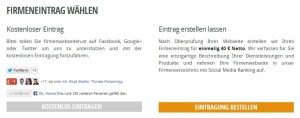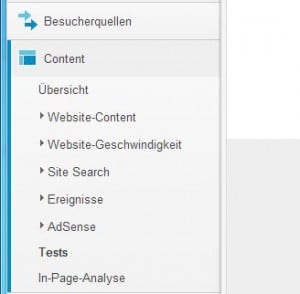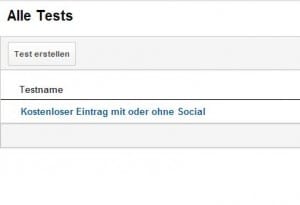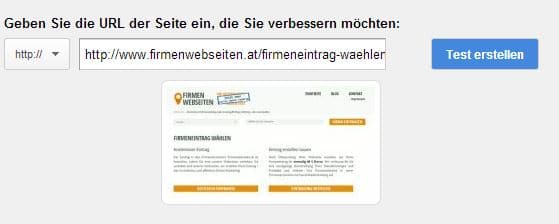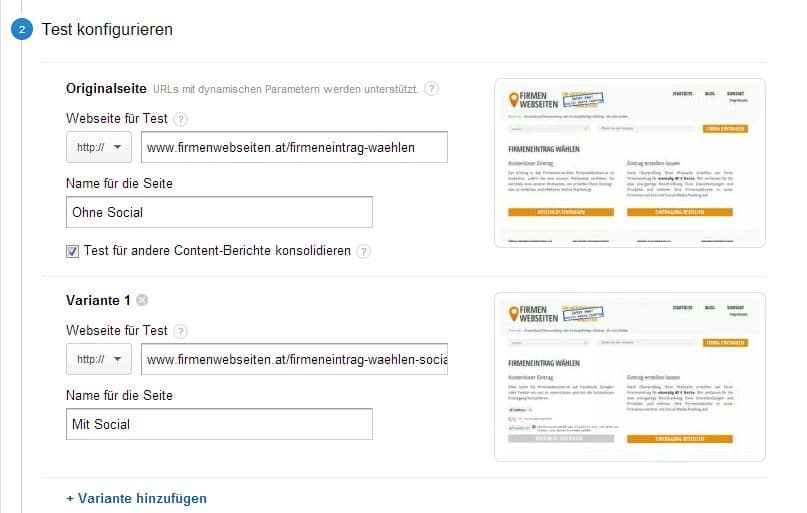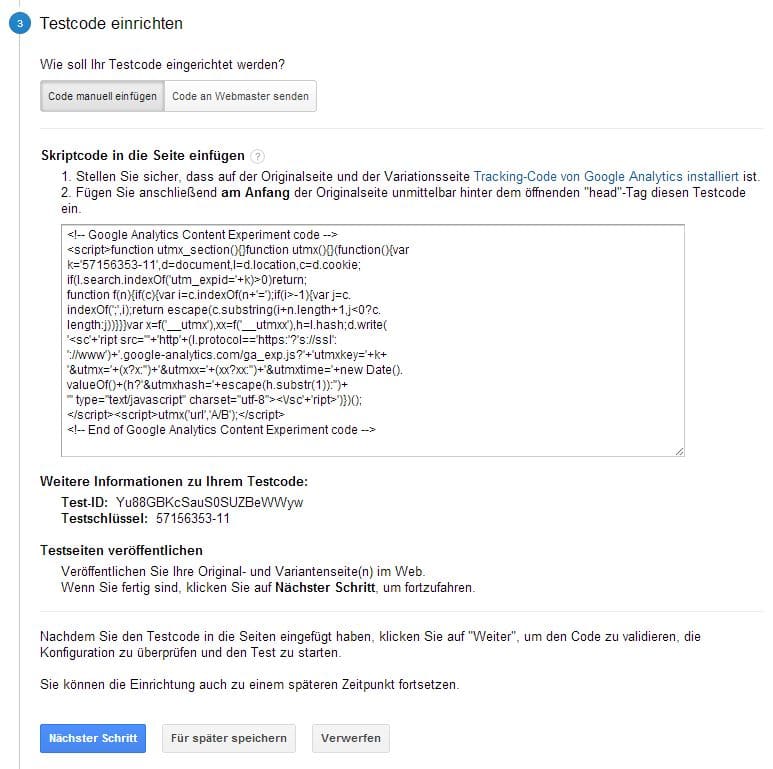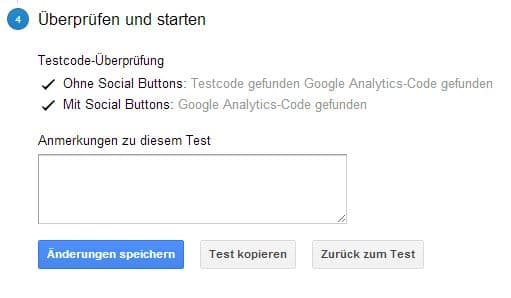Auf jeder kommerziellen Webseite sollte man stetig versuchen die Konversionsrate zu verbessern. Dazu gibt es verschiedene Methoden, ich möchte in dieser Anleitung eine sehr leicht umzusetzende Variante vorstellen: A/B oder Content Tests mit Google Analytics für WordPress Webseiten.
Ausgangssituation und Problemstellung
Im kostenlosen Firmenverzeichnis firmenwebseiten.at gibt es die Seite Firmeneintrag wählen, wo man sich zwischen einem kostenlosen Eintrag (mit Backlink) und einem Premiumeintrag entscheiden kann. Wir wollten testen, welche Version mehr Einträge schafft: die mit den Social Media Buttons (ein Hindernis mehr), die ohne Social Media Buttons oder ob die Versionen gleichwertig sind. Wir haben daher im ersten Schritt, ausgehend von der Originalseite /firmeneintrag-waehlen die abgeänderte Seite /firmeneintrag-waehlen-social erstellt.
Original mit Social Media Buttons
Variante ohne Social Media Buttons
Content Test in Google Analytics erstellen
Nach dem Erstellen der beiden unterschiedlichen Unterseiten in WordPress konnten wir damit beginnen, den Content Test in Google Analytics (GA) zu erstellen.
Dafür in der Navigation von GA auf den Punkt Content klicken und darunter auf Tests.
Unter der Ansicht Alle Test kann man dann auf Test erstellen klicken um mit der Einrichtung des Tests zu starten und letztendlich den JavaScript Code zum Einfügen zu erzeugen.
Ein Klick später kann man schon die URL der Seite eingeben, die man verbessern möchte – in meinem Fall http://www.firmenwebseiten.at/firmeneintrag-waehlen. GA lädt kurz nach dem Einfügen der URL eine Voransicht der Seite und schon kann man den Test erstellen.
Danach kommt man zum 1. Schritt des Setups Testziel auswählen. Hier kann man den Namen des Tests, das Testziel (in meinem Fall das vorher erstellte Ziel zum Erreichen der Dankeseite), den Prozentsatz des Traffics (100%), E-Mail-Benachrichtigungen und erweiterte Optionen festlegen. Bis auf den Namen und das Testziel habe ich alle Werte unverändert gelassen.
Im Schritt 2 Test konfigurieren vergibt man für die Originalseite eine passende Bezeichnung, hat die Möglichkeit die Content-Berichte zu konsolidieren und die URL der Variante einzugeben. Die Option Test für andere Content-Berichte konsolidieren bedeutet, dass in anderen Google Analytics Statistiken der Zugriff auf das Original oder die Variante als Zugriff auf das Original dargestellt werden. Dadurch haben Sie weiterhin saubere Statistiken und finden nicht beide URLs darin wieder.
Das Hinzufügen einer weiteren Variante haben wir in diesem Test ausgelassen.
Schritt 3 in der Einrichtung des Google Analytics Content Tests heißt Testcode einrichten und wir haben uns für die Variante Code manuell einfügen entschieden. Damit kommen wir zur notwendigen Installation des Plugins WP Content Experiments & Event Tracking, welches es ermöglicht den Code an der richtigen Stelle der Originalseite einzufügen.
Nach der Installation dieses WordPress Plugins hat man die Möglichkeit unterhalb des Editors der Originalseite Content Experiments For WP Settings zu aktivieren und danach den Skriptcode einzufügen und die Originalseite zu aktualisieren. Auf der Variantenseite werden keine Änderungen durchgeführt, der Code leitet die Besucher lediglich von der Originalseite (mit Code) auf die Alternative um.
Danach kann man in Schritt 4 Überprüfen und starten den korrekten Einbau des Codes checken lassen und mit dem Test beginnen.
Nach dieser Einrichtung heißt es erst einmal warten um nach ein paar Tagen die ersten Ergebnisse auswerten zu können. Je nach Anzahl der Konversionen wird der Test schlüssig sein oder nicht – in jedem Fall erhält man nützliche Einblicke in das Verhalten der Besucher und kann mit dem Wissen die Variante mit der besseren Konversionsrate gegen eine neue Variante antreten lassen.
Für die Praxis heißt das: Man sollte immer einen Content Test laufen lassen, wenn auch nicht unbedingt mit 100% der Besucher, denn zu verbessern gibt es immer etwas. :-)
Haben Sie Fragen oder Anmerkungen zu dieser Anleitung zum Erstellen von Content Tests in Google Analytics? Schreiben Sie weiter unten einen Kommentar!